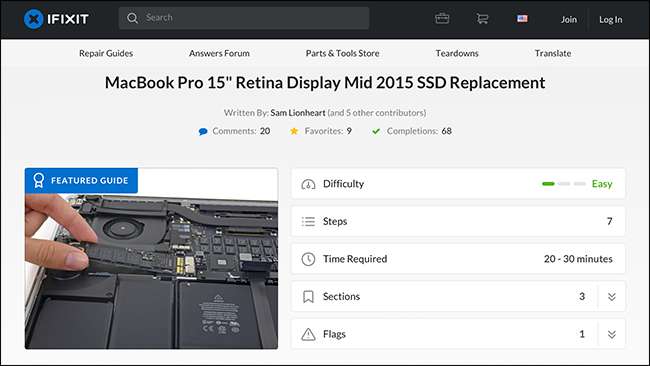
Mac-datorer har rykte om att vara svåra att uppgradera eller reparera, men det är inte alltid sant. Hårddisken (eller SSD) är en komponent som du ofta kan ersätta själv, särskilt på äldre Mac-datorer. Låt oss titta på hur du kan ta reda på om du kan ersätta din.
Hitta din Mac-modell
Innan du gör något måste du vara säker på exakt vilken Mac-modell du har. Att bara kalla det en MacBook Pro räcker inte; till exempel har jag fått MacBook Pro (Retina, 15-tums, mitten av 2015). För att ta reda på vad du har, klicka på Apple-logotypen längst upp till vänster i menyraden och välj alternativet "Om den här Mac".
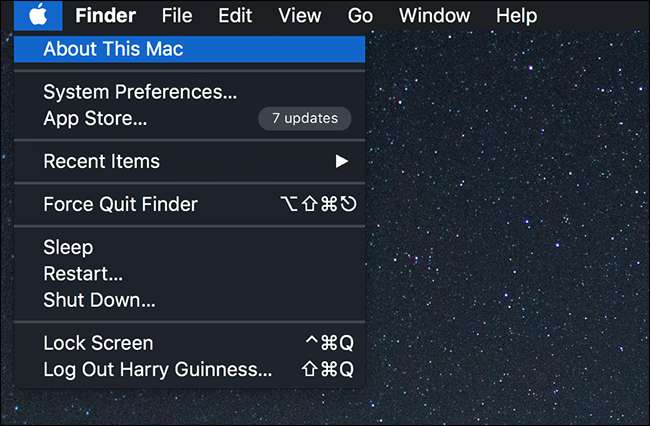
På fliken Översikt ser du din Macs exakta modell.
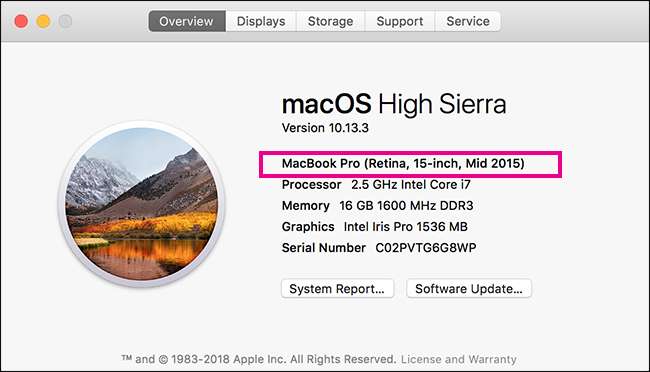
Detta hjälper dig att räkna ut om du kan uppgradera hårddisken i din Mac och hjälpa dig att hitta rätt delar.
Vilka Mac-hårddiskar kan du uppgradera?
Om din Mac är mer än några år gammal kan du nästan säkert uppgradera hårddisken. Tyvärr, om du har en nyare modell, har du förmodligen tur. De moderna Mac-datorerna du kan uppgradera är:
- MacBook Core 2 Duo
- MacBook Unibody
- MacBook Pro 13 ″ (2009-2012)
- MacBook Pro 13 ″ med Retina-skärm (slutet av 2012-början av 2015)
- MacBook Pro 15 ″ (2008-2012)
- MacBook Pro 15 ″ med Retina Display (mitten av 2012-mitten av 2015)
- MacBook Pro 17 ″ (alla modeller)
- MacBook Air 11 ″ (alla modeller)
- MacBook Air 13 ″ (alla modeller)
- Mac Mini (alla modeller)
- iMac (alla modeller)
- iMac Pro (alla modeller)
- Mac Pro (alla modeller)
Det betyder att Mac-modellerna du inte kan uppgradera hårddisken i är:
- Retina MacBook (alla modeller)
- MacBook Pro 13 ”(2016-2017)
- MacBook Pro 13 ”med pekfält (alla modeller)
- MacBook Pro 15 ”med Touch Bar (alla modeller)
Detta kan förändras om en tredje parts tillverkare lyckas skapa en kompatibel hårddisk, men för tillfället måste du gå till en Apple Store eller en auktoriserad Apple-tjänsteleverantör om du behöver byta ut hårddisken.
Hur du uppgraderar din hårddisk
Även om det är möjligt att byta ut hårddisken på vilken Mac som inte listas ovan, varierar hur svårt det är med modellen. Mac Pro är utformad så att hårddisken enkelt kan bytas ut, medan en iMac kräver att du tar bort hela skärmen. Om du är inte säker på att du har de tekniska kotletterna för att göra det rätt bör du överväga att be en mer kvalificerad vän att hjälpa eller till och med gå till proffsen.
RELATERAD: Ska du reparera din egen telefon eller bärbar dator?
I stället för att gå igenom alla möjliga hårddiskbyten, om du har bestämt dig för att gå ensam, kommer jag att lämna dig till våra vänner på iFixit . De har guider för alla Mac-modeller och säljer alla delar du behöver. Även om du kan hitta hårddiskersättningssatser via online-återförsäljare bara genom att söka, rekommenderar vi iFixit eftersom de bara har delar från ansedda leverantörer så att du vet att du inte kommer att bli rippad. Den ena förbehållet för det är om din Mac är tillräckligt gammal för att använda vanliga 2,5 ”eller 3,5” hårddiskar, kan du köpa dem var som helst.
Gå till iFixit och hitta din Mac-modell . Här är sidan för min MacBook Pro. Du kan se guiden för att ersätta SSD finns precis där.
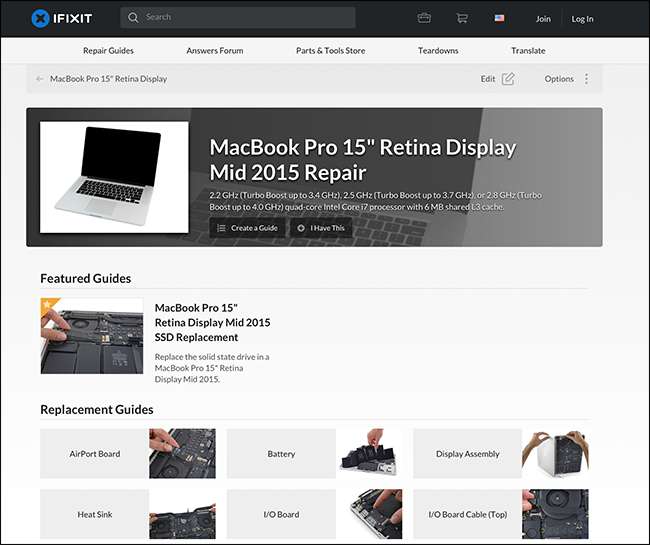
I guiden hittar du alla instruktioner samt länkar för att köpa de delar du behöver.
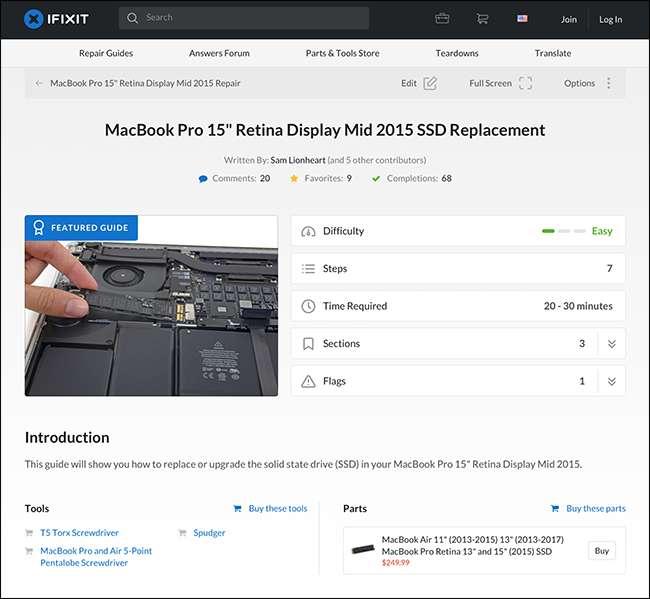
Det finns också en lista över de verktyg som krävs. Mac-datorer använder anpassade skruvar, så att du inte kan göra någonting med det rostiga gamla Philips-huvudet som sitter i ditt skjul. Om du tror att du regelbundet ska ta isär dina prylar är du förmodligen bättre få en komplett teknisk verktygssats .
När du har uppgraderat hårddisken måste du installera macOS. Vi har en fullständig guide hur man gör det från grunden . Du kommer antagligen också vilja placera din gamla hårddisk i ett fall som det här så att du kan använda den som en extern hårddisk. På så sätt kan du enkelt migrera alla dina gamla filer .
RELATERAD: Hur du rensar din Mac och installerar om macOS från Scratch
RELATERAD: Hur du migrerar dina filer och appar från en Mac till en annan







